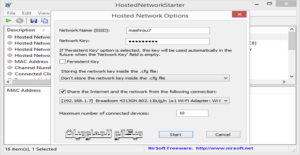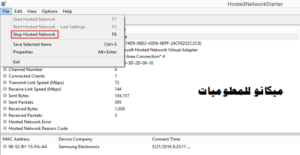ഈ ചെറിയ പ്രോഗ്രാം ഉപയോഗിച്ച് വളരെ എളുപ്പമുള്ള രീതിയിൽ നിങ്ങളുടെ കമ്പ്യൂട്ടറിനെ ഒരു റൂട്ടറാക്കി മാറ്റുക
പരമകാരുണികനും കരുണാമയനുമായ ദൈവത്തിന്റെ നാമത്തിൽ.
ഇന്നത്തെ നമ്മുടെ പാഠത്തിലേക്ക് സ്വാഗതം ::::-//***
നിങ്ങളുടെ കമ്പ്യൂട്ടറിനെ ഒരു വയർലെസ് റൂട്ടറാക്കി മാറ്റുന്ന ഒന്നിലധികം പ്രോഗ്രാമുകൾ ഇപ്പോൾ ഇന്റർനെറ്റിൽ ഉണ്ട്, അതുവഴി നിരവധി ഉപകരണങ്ങൾക്ക് നിങ്ങളുടെ നെറ്റ്വർക്കിലേക്ക് കണക്റ്റുചെയ്യാനാകും.
. ഈ വിഷയത്തിൽ ഞാൻ മറ്റൊരു പ്രോഗ്രാം ചേർക്കാൻ ആഗ്രഹിക്കുന്നു, കൂടാതെ ഒരു കമ്പ്യൂട്ടറിനെ റൂട്ടറാക്കി മാറ്റുന്നതിനുള്ള ഏറ്റവും മികച്ച പ്രോഗ്രാമുകളിലൊന്നായി ഇത് കണക്കാക്കപ്പെടുന്നു, ഇത് നിർവചനത്തിൽ സമ്പന്നമായ NirSoft HostedNetworkStarter പ്രോഗ്രാം ആണ്.
പ്രോഗ്രാമിന് രണ്ട് പതിപ്പുകളുണ്ട്, ആദ്യത്തേത് പോർട്ടബിൾ ആണ്, രണ്ടാമത്തേത് ഒരു സാധാരണ ഇൻസ്റ്റാളേഷൻ പതിപ്പാണ്. നിങ്ങൾക്ക് ഇഷ്ടമുള്ളത് തിരഞ്ഞെടുക്കാം, ഇവ രണ്ടും ഒരേ കാര്യം ചെയ്യുന്നു. വിഷയത്തിന്റെ അവസാനത്തെ ലിങ്കിൽ നിന്ന് പ്രോഗ്രാം ഡൗൺലോഡ് ചെയ്ത ശേഷം, അത് തുറക്കുക. നിങ്ങൾ പ്രോഗ്രാം തുറക്കുമ്പോൾ, നെറ്റ്വർക്ക് വിവരങ്ങൾ നൽകാൻ ആവശ്യപ്പെടുന്ന ഒരു ഡയറക്ട് വിൻഡോ പോപ്പ് അപ്പ് ചെയ്യും.
നെറ്റ്വർക്ക് നാമത്തിൽ നെറ്റ്വർക്കിന്റെ പേര് നൽകുക
നെറ്റ്വർക്ക് കീയിൽ നെറ്റ്വർക്ക് പാസ്വേഡ് നൽകുക
നിങ്ങളുടെ കമ്പ്യൂട്ടറിന്റെ നെറ്റ്വർക്ക് കാർഡ് തിരഞ്ഞെടുക്കുക, അതിലൂടെ ഇന്റർനെറ്റ് പങ്കിടുക, ഇനിപ്പറയുന്ന കണക്ഷനിൽ നിന്ന് നെറ്റ്വർക്ക് പങ്കിടുക
ഇത് വളരെ പ്രധാനപ്പെട്ട ഒരു ഘട്ടമാണ്, നിങ്ങൾ ശരിയായ നെറ്റ്വർക്ക് കാർഡ് തിരഞ്ഞെടുത്തുവെന്ന് ഉറപ്പാക്കേണ്ടതുണ്ട്, തെറ്റായ നെറ്റ്വർക്ക് കാർഡ് നിങ്ങൾ തിരഞ്ഞെടുക്കുകയാണെങ്കിൽ, ഉദാഹരണത്തിന്, ഒരു വ്യാജ നെറ്റ്വർക്ക് കാർഡ്, ഇന്റർനെറ്റ് പങ്കിടില്ല.
നെറ്റ്വർക്കിലേക്ക് കണക്റ്റുചെയ്യാനാകുന്ന പരമാവധി ഉപകരണങ്ങളുടെ എണ്ണം സജ്ജമാക്കുക
കണക്റ്റുചെയ്ത ഉപകരണങ്ങളുടെ പരമാവധി എണ്ണം, പരമാവധി 10 ഉപകരണങ്ങൾ.
ഈ വിവരങ്ങൾ നൽകിയ ശേഷം, പ്രോഗ്രാം പ്രവർത്തിക്കാൻ ആരംഭിക്കുന്നതിന് ആരംഭിക്കുക ക്ലിക്കുചെയ്യുക
ഹോസ്റ്റ് ചെയ്ത നെറ്റ്വർക്ക് സ്റ്റേറ്റ് ഓപ്ഷന് അടുത്തായി, നിങ്ങൾ ആക്റ്റീവ് എന്ന വാക്ക് കണ്ടെത്തും, അതായത് നെറ്റ്വർക്ക് നിലവിൽ സജീവമാണ്. കണക്റ്റഡ് ക്ലയന്റ്സ് ഓപ്ഷന് അടുത്തായി, നെറ്റ്വർക്കിലേക്ക് കണക്റ്റുചെയ്തിരിക്കുന്ന ഉപകരണങ്ങളുടെ എണ്ണം നിങ്ങൾ കണ്ടെത്തും. ഏതെങ്കിലും ഉപകരണം നെറ്റ്വർക്കിലേക്ക് കണക്റ്റുചെയ്തിരിക്കുമ്പോൾ, അത് പ്രോഗ്രാമിന്റെ ചുവടെ ദൃശ്യമാകും, കൂടാതെ അതിന്റെ MAC വിലാസവും നെറ്റ്വർക്കിലേക്ക് കണക്റ്റുചെയ്ത സമയവും നിങ്ങൾക്ക് അറിയാനാകും.
നെറ്റ്വർക്ക് നിർത്താൻ, നിങ്ങൾ ചെയ്യേണ്ടത് ഫയലിൽ ക്ലിക്ക് ചെയ്യുക, തുടർന്ന് ഹോസ്റ്റ് ചെയ്ത നെറ്റ്വർക്ക് നിർത്തുക.
അതിനാൽ, നിങ്ങൾക്ക് കാണാനാകുന്നതുപോലെ, HostedNetworkStarter പ്രോഗ്രാം ഉപയോഗിക്കാൻ എളുപ്പവും ലളിതവുമാണ്, കൂടാതെ നിങ്ങളുടെ കമ്പ്യൂട്ടറിനെ ഒരു റൂട്ടറാക്കി മാറ്റാനും നെറ്റ്വർക്കിലേക്ക് കണക്റ്റുചെയ്തിരിക്കുന്ന ഉപകരണങ്ങളുടെ എണ്ണം നിയന്ത്രിക്കാനും നിങ്ങൾക്ക് ഇത് ഉപയോഗിക്കാം. പ്രോഗ്രാമിന്റെ വലുപ്പം ചെറുതാണ്. 1 മെഗാബൈറ്റിൽ കൂടരുത്. ഈ വിഷയം നിങ്ങളെ സഹായിക്കുമെന്ന് ഞാൻ പ്രതീക്ഷിക്കുന്നു. ദൈവത്തിന്റെ സുരക്ഷിതത്വത്തിൽ.
ഉപസംഹാരമായി, എന്റെ സുഹൃത്ത്, മെക്കാനോ ടെക്കിന്റെ അനുയായി, ഈ പോസ്റ്റിൽ നിന്ന് നിങ്ങൾ പ്രയോജനം നേടുകയും നിങ്ങളുടെ സുഹൃത്തുക്കളുമായി ഇത് പങ്കിടുകയും മറ്റ് ഉപയോഗപ്രദമായ പോസ്റ്റുകളിൽ നിങ്ങളെ കാണുകയും ചെയ്യുമെന്ന് ഞാൻ പ്രതീക്ഷിക്കുന്നു.
ലിങ്ക് പ്രോഗ്രാം ഡൗൺലോഡ് .